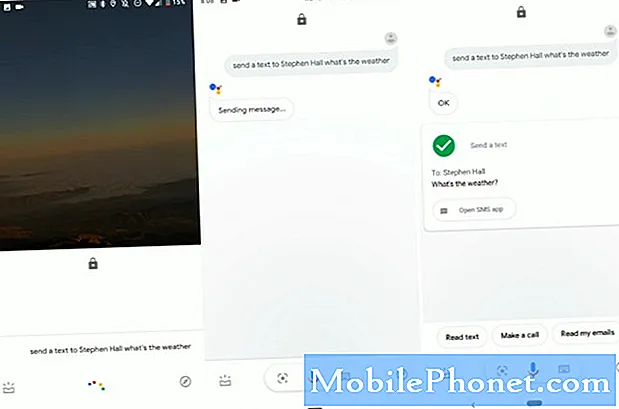เนื้อหา
- อาการขัดข้องของ Microsoft Flight Simulator 2020
- สาเหตุของปัญหาการขัดข้องของ Microsoft Flight Simulator 2020 คืออะไร
- วิธีแก้ไขปัญหาการขัดข้องของ Microsoft Flight Simulator 2020
Microsoft Flight Simulator 2020 เป็นเกมที่ยอดเยี่ยมหากคุณต้องการท่องโลกเสมือนจริงด้วยอิสระเต็มที่ แต่เช่นเดียวกับเกมใหม่ ๆ บางครั้งอาจเกิดปัญหาโดยไม่คาดคิด หากคุณกำลังประสบปัญหาการขัดข้องใน Microsoft Flight Simulator 2020 และคุณไม่รู้ว่าจะแก้ไขอย่างไรบทความนี้เหมาะสำหรับคุณ
อาการขัดข้องของ Microsoft Flight Simulator 2020
ปัญหาการขัดข้องใน Microsoft Flight Simulator อาจแตกต่างกันเล็กน้อยในบางสถานการณ์ บางคนอาจพบว่าเกมหยุดทำงานโดยตรงไปยังเดสก์ท็อปในขณะที่บางคนอาจพบว่าเกมค้างหรือไม่ตอบสนอง จนถึงตอนนี้นี่คือรูปแบบทั่วไปของปัญหาการขัดข้องสามรูปแบบใน MFS2020 ที่เราทราบ:
- MFS2020 ขัดข้องกับเดสก์ท็อป
- MFS2020 ปิดตัวเองและแสดงข้อผิดพลาด“ FlightSimulator.exe หยุดทำงาน”
- MFS2020 ขัดข้องและหยุดตอบสนอง
สาเหตุของปัญหาการขัดข้องของ Microsoft Flight Simulator 2020 คืออะไร
มีสาเหตุหลายประการที่เป็นไปได้สำหรับปัญหาการขัดข้องของ Microsoft Flight Simulator 2020 เราจะพูดถึงแต่ละข้อด้านล่าง
ไดรเวอร์ GPU ที่ล้าสมัย
นี่เป็นสาเหตุทั่วไปที่บางคนอาจพบว่าคอมพิวเตอร์ไม่โหลด Microsoft Flight Simulator 2020 หรือพบปัญหาการขัดข้องเป็นครั้งคราว สิ่งที่ดีคือปัญหาที่เกิดจากสถานการณ์นี้สามารถแก้ไขได้อย่างง่ายดายเพียงแค่อัปเดตไดรเวอร์ GPU
บั๊กของเกมแบบสุ่ม
คนอื่น ๆ เช่นตัวฉันเองอัปเดตเกมและซอฟต์แวร์ทุกเกม แต่ยังคงประสบปัญหาการขัดข้อง ตั้งแต่เกมเปิดตัวฉันประสบปัญหาข้อขัดข้องเพียงไม่กี่ครั้งโดยปกติจะเกิดขึ้นเมื่อฉันเล่นกับตัวเลือกในห้องนักบิน
เห็นได้ชัดว่าเกมไม่เสถียรเพียงพอและบางครั้งก็เกิดความผิดพลาดขึ้น
ไฟล์เกมที่เสียหาย
สำหรับบางคนสาเหตุของปัญหานั้นร้ายแรงกว่าและเกิดจากไฟล์เกมที่เสียหาย สิ่งนี้อาจเกิดขึ้นเนื่องจากหลายสิ่งเช่นการรบกวนโปรแกรมของบุคคลที่สามมัลแวร์หรือซอฟต์แวร์บกพร่อง
ข้อ จำกัด ของฮาร์ดแวร์
เกมจำลองการบินเช่น Microsoft Flight Simulator 2020 เป็นเกมที่ต้องใช้ทรัพยากรมากจึงต้องใช้สเปคคอมพิวเตอร์ที่เหมาะสมมากกว่า แม้ว่าพีซีของคุณจะมีคุณสมบัติตรงตามข้อกำหนดขั้นต่ำ แต่ก็อาจทำให้เครียดและถึงจุดแตกหักในที่สุดหากคุณตั้งค่ากราฟิกไว้สูงเกินความสามารถ
ด้านล่างนี้เป็นข้อกำหนดขั้นต่ำของระบบสำหรับเกมนี้:
- ต้องใช้โปรเซสเซอร์และระบบปฏิบัติการ 64 บิต
- ระบบปฏิบัติการ: Windows 10
- โปรเซสเซอร์: Intel i5-4460 | AMD Ryzen 3 1200
- หน่วยความจำ: แรม 8 GB
- กราฟิก: NVIDIA GTX 770 | AMD Radeon RX 570
- DirectX: เวอร์ชัน 11
- การจัดเก็บ: พื้นที่ว่าง 150 GB
หากคุณต้องการเพลิดเพลินกับการตั้งค่าวิดีโอที่ดีเราขอแนะนำให้คุณอัปเกรดพีซีของคุณให้สูงกว่าข้อกำหนดที่ระบุไว้ข้างต้น
การเชื่อมต่อช้าหรือไม่ต่อเนื่อง
ผู้เล่นบางคนอาจประสบปัญหาการขัดข้องกับ Microsoft Flight Simulator 2020 หากการเชื่อมต่ออินเทอร์เน็ตช้าหรือตัดการเชื่อมต่อตลอดเวลา โปรดทราบว่าเกมนี้ดาวน์โหลดข้อมูลจากเซิร์ฟเวอร์ของ Microsoft เป็นประจำในขณะที่คุณกำลังเล่น หากความเร็วในการเชื่อมต่ออินเทอร์เน็ตของคุณไม่เพียงพอหรือลดลงเรื่อย ๆ ระบบอาจขัดข้องและขัดข้องโดยไม่คาดคิด
วิธีแก้ไขปัญหาการขัดข้องของ Microsoft Flight Simulator 2020
หากคุณพบ Microsoft Flight Simulator 2020 ขัดข้องเป็นประจำนี่คือวิธีแก้ปัญหาที่เป็นไปได้ที่คุณสามารถลองแก้ไขได้:
- อัปเดตทุกอย่างอยู่เสมอ
วิธีที่ง่ายที่สุดในการแก้ไขข้อบกพร่องของ Microsoft Flight Simulator 2020 คือตรวจสอบให้แน่ใจว่าเกมได้รับการอัปเดตอย่างสมบูรณ์ ตรวจสอบให้แน่ใจว่าคุณปล่อยให้ระบบอัปเดตเกมก่อนที่จะโหลดอีกครั้งหลังจากเกิดปัญหา
โดยปกติเกมจะเรียกใช้การตรวจสอบการอัปเดตอย่างรวดเร็วก่อนที่จะโหลดเมนูหลักดังนั้นสิ่งที่คุณต้องทำคืออนุญาตให้ทำเช่นนั้น
นอกจากนี้ยังไม่ใช่ความคิดที่ดีที่จะตรวจสอบให้แน่ใจว่าคุณอัปเดตซอฟต์แวร์ที่เหลือ (แอปอื่น ๆ และระบบปฏิบัติการ Windows) ในขณะนี้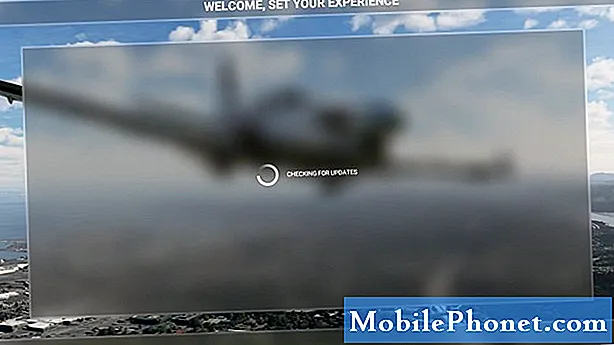
- ตรวจสอบให้แน่ใจว่าพีซีของคุณตรงตามข้อกำหนดของระบบ
Microsoft Flight Simulator 2020 เป็นเกมที่ต้องการและต้องการเครื่องที่มีกราฟิกที่ดีเพื่อให้ทำงานได้อย่างไม่มีที่ติ ตรวจสอบให้แน่ใจว่าพีซีของคุณมีอุปกรณ์ที่รองรับโดยตรวจสอบข้อกำหนดขั้นต่ำและข้อกำหนดของระบบที่แนะนำ
ฉันเองพบว่าราคาระดับกลาง RTX 2060 GPU รันเกมในการตั้งค่าสูงสุดโดยไม่มีปัญหาใด ๆ - ตรวจสอบไดรเวอร์ GPU
เป็นสิ่งสำคัญมากที่การ์ดแสดงผลของคุณจะต้องมีไดรเวอร์ล่าสุดเมื่อเล่น Microsoft Flight Simulator 2020 NVIDIA ได้เปิดตัวการอัปเดตพิเศษสำหรับเกมใหม่เช่น Microsoft Flight Simulator 2020, A Total War Saga: TROY และ Pro Skater 1+ ของ Tony Hawk 2.
วิธีตรวจสอบการอัปเดตไดรเวอร์ GPU ของ AMD
- รีบูทพีซีของคุณ
บางครั้งการรีสตาร์ทแบบธรรมดาก็เพียงพอที่จะแก้ไขข้อบกพร่องแบบสุ่ม ตรวจสอบให้แน่ใจว่าคุณปิดเครื่องพีซีเป็นเวลาอย่างน้อย 30 วินาทีก่อนที่จะเล่นเกมอีกครั้ง
- แก้ไขปัญหาแอป Xbox
ผู้เล่นบางคนติดต่อเราเพื่อแชร์ว่าพวกเขาสามารถแก้ไขปัญหาการขัดข้องใน Microsoft Flight Simulator 2020 ได้โดยการแก้ไขแอป Xbox
นี่คือ 4 สิ่งที่คุณสามารถทำได้เพื่อแก้ไขปัญหาแอป Xbox:
- ยุติ
-ซ่อมแซม
- รีเซ็ต
- ถอนการติดตั้ง
ในการเข้าถึงตัวเลือกการแก้ไขปัญหาเหล่านี้:
-กด ปุ่ม Windows ที่มุมล่างซ้าย
- ค้นหาไฟล์ Xbox แอป
–คลิกขวา บนแอป Xbox และ
-เลือก การตั้งค่าแอพ.
สิ่งแรกที่คุณต้องทำคือใช้ไฟล์ ยุติ ตัวเลือก การดำเนินการนี้จะบังคับให้ปิดแอป Xbox รวมถึงกระบวนการที่เกี่ยวข้องทั้งหมด เนื่องจาก Microsoft Flight Simulator ต้องการให้แอป Xbox ทำงานในพื้นหลังจึงจะบังคับให้เกมออก
หากตัวเลือกยุติไม่สามารถช่วยได้สิ่งต่อไปที่คุณทำได้คือลอง ซ่อมแซม. โดยปกติจะมีประสิทธิภาพในการแก้ไขข้อบกพร่องชั่วคราวหรือแบบสุ่ม
ในกรณีที่มีปัญหากับไฟล์แอป Xbox คุณสามารถลองใช้ไฟล์ รีเซ็ต ตัวเลือก คุณต้องทำสิ่งนี้หากสองตัวเลือกแรกที่กล่าวถึงข้างต้นไม่ได้ช่วย
คุณควรพิจารณาทำ ถอนการติดตั้ง หากยังมีปัญหากับเกมของคุณ ตามชื่อที่แนะนำตัวนี้จะลบแอป Xbox ออกจากระบบ คุณจะต้องติดตั้งอีกครั้งในภายหลัง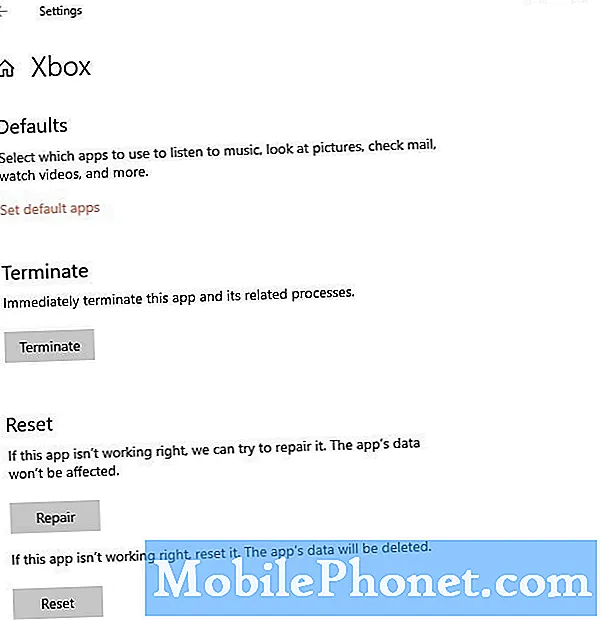
- ตรวจสอบไฟล์เกม (หากคุณอยู่บน Steam)
หากคุณซื้อ Microsoft Flight Simulator 2020 จาก Steam คุณควรพิจารณาตรวจสอบไฟล์เกมที่อาจเสียหายได้ คุณสามารถทำได้โดยตรวจสอบความสมบูรณ์ของไฟล์เกม
ดูบทความเกี่ยวกับวิธีการทำสิ่งนี้:
วิธีตรวจสอบความสมบูรณ์ของไฟล์เกมเพื่อแก้ไขปัญหา Steam
- ติดตั้ง Microsoft Flight Simulator 2020 อีกครั้ง
หากไม่มีวิธีแก้ปัญหาใด ๆ ที่กล่าวถึงในคู่มือนี้ช่วยได้คุณไม่มีทางเลือกอื่นนอกจากลองลบและติดตั้งเกมใหม่ โดยปกติจะมีประสิทธิภาพในการแก้ไขปัญหาไฟล์เกมที่ลึกกว่า
การอ่านที่แนะนำ:
- วิธีแก้ไขข้อผิดพลาด COD Modern Warfare Dev 6065 | พีซี | ใหม่ 2020!
- วิธีใช้สวิตช์ Nintendo ของคุณเป็นรีโมทเพื่อเปิดทีวี | ใหม่ 2020
- วิธีส่งคำขอเป็นเพื่อนบน Nintendo Switch | ใหม่ 2020!
- วิธีแก้ไข Total War Saga: TROY Crashing or Won not Launch | ใหม่ 2020!
เยี่ยมชมช่อง Youtube TheDroidGuy ของเราสำหรับวิดีโอและบทช่วยสอนการแก้ไขปัญหาเพิ่มเติม